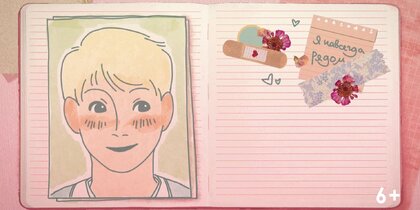Объем памяти у многих современных смартфонов достигает 64 гигабайт. Но даже такое внушительное хранилище может быстро забиться файлами. Музыка, фильмы в HD качестве, сотни фотографий и документов – всю эту массу пользователь забрасывает в смартфон, пока в самый неподходящий момент система не просигнализирует, что памяти не хватает.
Поэтому каждый смартфон оснащается слотом для внешней карты памяти, благодаря которой объем хранилища можно увеличить более чем на 100 Гб. Однако порой возникают случаи, когда даже такая и простая и надежная деталь требует вмешательства пользователя. А именно форматирования SD-карты.
Такая необходимость возникает не слишком часто. Как правило, необходимость форматировать SD-карту для Андроид возникает в следующих ситуациях:
-
Критические ошибки файловой системы
-
"Глюки" приложений на sd-карте и неправильно записанные файлы
-
Сокращение общего объема карты из-за ошибки в разделах
-
Накопление ненужных файлов
-
Перенос карты памяти в другое устройство
В нашей статье мы рассмотрим основные способы очистки карты памяти. В любом случае, данная процедура не должна вызвать трудности даже у неопытных пользователей.
Читайте также: Как расширить память телефона.
Важно помнить: перед форматированием карты желательно сделать резервную копию всех данных на телефоне или отобрать самые необходимые файлы, так как после форматирования вся информация на SD будет безвозвратно утеряна.
Как форматировать SD-карту на Android в настройках системы
Самый простой способ очистки карты памяти – через системные настройки Андроида. Для этого нужно выполнить простой алгоритм:
-
Зайдите в Настройки
-
Выберете пункт Хранилища и USB-накопители
-
Нажмите на иконку карты в левом нижнем углу
-
Откройте выпадающее меню
-
Выберете настройки
-
Нажмите на команду "Форматировать"
Через несколько секунд система полностью вычистит вашу microsd-карту для дальнейшего использования.
Как форматировать sd карту на Android через ПК или ноутбук
Для того чтобы удалить все файлы из внешней памяти, можно воспользоваться стационарным компьютером или лэптопом. Обязательное условие для данной процедуры – наличие внешнего или встроенного кардридера.
-
Помещаем SD-карту в кардридер
-
Открываем Проводник или файловый менеджер
-
Находим внешний диск
-
Кликаем правой кнопкой мыши
-
Выбираем команду "форматировать"
-
В окошке процесса нажимаем ОК
Кстати, при данном способе наиболее удобно копировать важные файлы с карты перед ее форматированием.
Форматирование SD-карты через приложения
В цифровом магазине Google Play можно скачать бесплатные приложения, с помощью которых форматируется sd-карта в смартфоне. Как правило, различаются они лишь интерфейсом, а основной функционал таких утилит схож между собой.
Наиболее простой программой можно считать Erase SD card. Данное приложение отличается довольно минималистичным меню. По сути, пользователь управляет утилитой с помощью двух кнопок:
-
Указать путь к карте
-
Стереть карту
Кроме того, чтобы до конца быть уверенным в результате форматирования, можно просканировать SD-карту специальным приложением для очистки мусора, например, Clean Master. Утилита проверит карту на наличие возможных остаточных файлов, кусков кода и прочих "хвостов", и выполнит окончательную обработку карты памяти.
На каком телефоне удобнее всего хранить файлы
Как уже говорилось выше, с необходимость форматировать карту памяти пользователь сталкивается нечасто. Самый распространенный случай – установка карты в новый смартфон и превращение внешней карты памяти в системный раздел. После этого на sd-карту можно не только копировать файлы, но и устанавливать приложения.
Тем не менее, если пользователю необходимо постоянно хранить в своем мобильном устройстве большой объем данных, надежнее всего подобрать такой телефон, который бы имел как солидный объем внутренней памяти, так и позволял бы расширить хранилище на несколько десятков гигабайт за счет sd-карты.
При этом важным фактором становится доступность телефона. Если гаджет, в котором можно без оглядки хранить внушительный объем файлов, приобретается за небольшие деньги – это становится дополнительным весомым плюсом при покупке.
В этом смысле мы рекомендуем обратить внимание на британскую компанию Fly, продукция которой с 2003 года отвечает самым высоким требованиям пользователя. В каждом смартфоне и телефоне бренда сочетается надежность, высокая производительность, эффектный дизайн и приятная цена.
Среди новинок 2017 года особо следует выделить LTE-смартфон Fly Cirrus 13, который просто создан для того, чтобы хранить в нем самые ценные файлы. Ведь внутреннюю память гаджета на 16 гигабайт можно увеличить за счет sd-карты до 64 Гб.
Проектировщики смартфона особо позаботились о сохранности пользовательских данных. Во-первых, на девайсе установлена последняя версия ОС Android 7 Nougat. Данная "ось" не только обеспечит надежную многоступенчатую защиту информации, но и сведет к минимуму необходимость форматирования карты из-за ошибок за счет своей грамотной оптимизации. Во-вторых, доступ к файлам дополнительно защищен сканером отпечатка пальцев.
Многие пользователи часто сталкиваются с ситуацией, когда из-за большого объема данных в смартфоне, процессор начинает "захлебываться" и тормозить. В компании Fly предусмотрели и этот фактор. Fly Cirrus 13 оснащен мощным 4-ядерным процессором на 1,5 ГГц, который обеспечит стабильную и плавную работу всего ПО даже при максимальных нагрузках.
Процесс резервного копирования и переброски фотографий и видео в FullHD разрешении может занять у пользователя довольно много времени, особенно, если речь идет о переносе данных в "облако". В этом случае можно положиться на емкий литий-полимерный аккумулятор смартфона на 2400 мАч. После полной зарядки он позволит до 4 часов выполнять копирование при включенном 4G-интернете или Wi-Fi.
В заключение стоит отметить, что мы рассказали все способы, как форматировать sd-карту на Android 6 версии. Дело в том, что данная функция схожа практически на всех версиях операционной системы. Незначительно отличаться будут лишь названия разделов, например "Карта памяти". В остальном же указанный алгоритм форматирования можно применять к более ранним или поздним версиям Андроида.